
Pred nekaj urami smo končno poznali najnovejšo stabilno različico Ubuntuja. Imenuje se Ubuntu 15.04 Vivid Vervet, ki prinaša zanimive izboljšave ne le na grafičnem, ampak tudi na drugih področjih, zaradi katerih je ta distribucija ena najboljših možnosti za uporabnike začetnike ali ki preprosto ne želijo zapletati svojega življenja pri opravljanju ponavljajočih se nalog.
Ubuntu Vivid Vervet vključuje najnovejše stabilno jedro Linuxa, 3.19, čeprav lahko uporabljamo Linux 4.0, kot nam je zagotovila skupnost Ubuntu.
Poleg tega sta vključena tudi Unity in ostali okusi distribucije okenski meniji v zgornji vrstici okna. Do zdaj so bili vstavljeni v zgornjo vrstico namizja, zdaj pa so lahko v samem oknu.
Poleg tega ima ta različica Systemd, zagonski demon ki bo zagnala vse zagonske procese in tako pospešila sistem.
Unity doseže različico 7.3, zelo zrelo različico, ki bo poleg integracije menijev vključevala Compiz 0.9.12.
Ubuntu 15.04 Vivid Vervet posodablja običajne programe, ki jih že ponuja, kot so LibreOffice, Firefox, Thunderbird, Evince, Nautilus itd. do najnovejše stabilne različice, v primeru Firefoxa bo na primer različica 37, v LibreOffice pa 4.3.2.2 itd.
Poleg tega bodo razvijalci kot privzeto razvojno okolje našli Ubuntu Make. Okolje, ki se je začelo pred nekaj meseci in postaja bolj stabilno in z več orodji.
Če želite dobiti sliko diska te različice, jo lahko najdete tukaj, čeprav vam bomo v nadaljevanju dali torrente za prenos, če želite preizkusiti druge okuse:
- Ubuntu
- Kubuntu
- ubuntu gnome
- Edubuntu
- Xubuntu
- Lubuntu
- Ubuntu Server
- Ubuntu Mate
Namestitev Ubuntu 15.04 Vivid Vervet
Postopek namestitve Ubuntuja je zelo preprost, za tiste, ki ste Ubuntu res že namestili, sprememba ni bistvena, vendar je bil v tej različici postopek po možnosti še bolj poenostavljen.
Če ga želite namestiti, zapišemo sliko diska na disk, jo vstavimo v računalnik in znova zaženemo, pri tem pazimo, da se računalnik zažene s CD-ja ali DVD-ja. Tako se bo po zagonu namestitvenega programa pojavilo namizno okolje, podobno Ubuntuju, z oknom, ki nas bo vprašalo jezik in če ga želimo "preizkusiti" ali "namestiti".
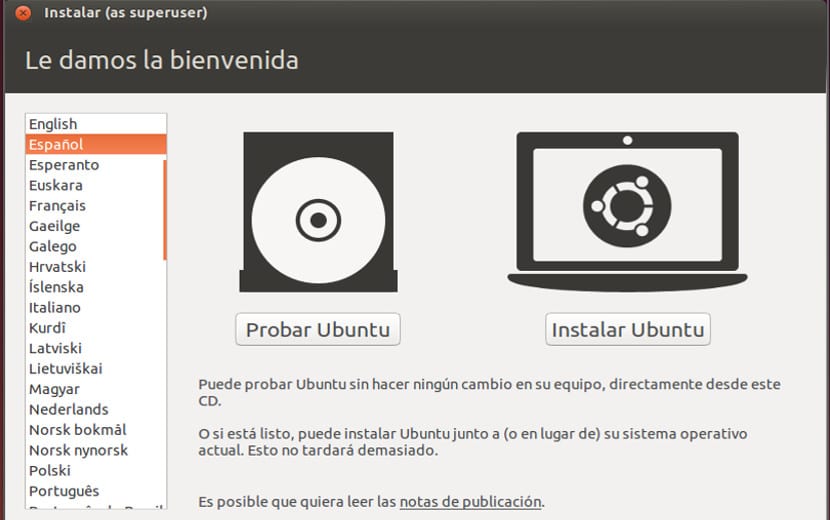
V našem primeru kliknemo »Namesti Ubuntu« in pojavilo se bo drugo okno, ki preverja zahteve našega računalnika. Če je v skladu, se prikaže okno, kot je spodnje, sicer rdeče. Če želimo hitro namestiti, počistite spodnja polja in kliknite "Naprej".
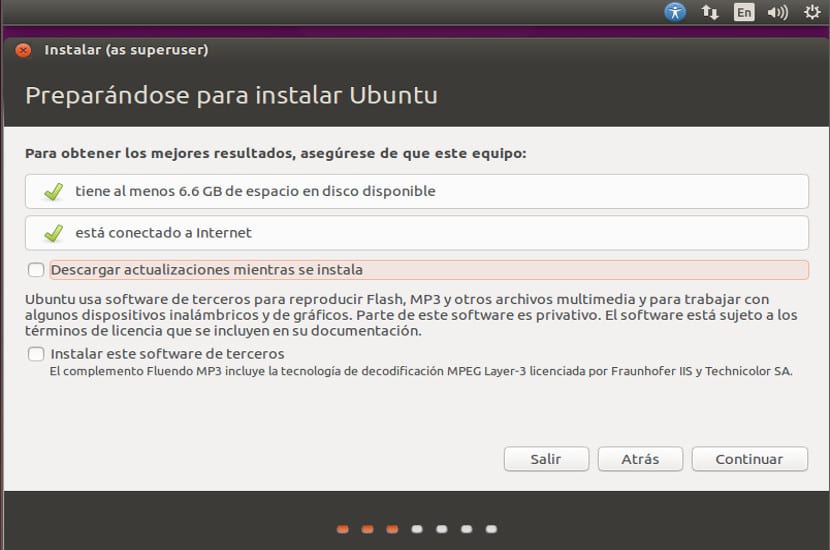
Pojavi se zaslon za razdelitev diska. Če želimo narediti čisto namestitev, pustimo možnost »Izbriši disk in namesti Ubuntu«, lahko pa izberemo druge možnosti, odvisno od tega, kaj želimo, zdaj vemo, da v vsakem primeru pride do kakršne koli spremembe je neizterljivo. Če želite več informacij, si oglejte to vodnik da vam pišemo.
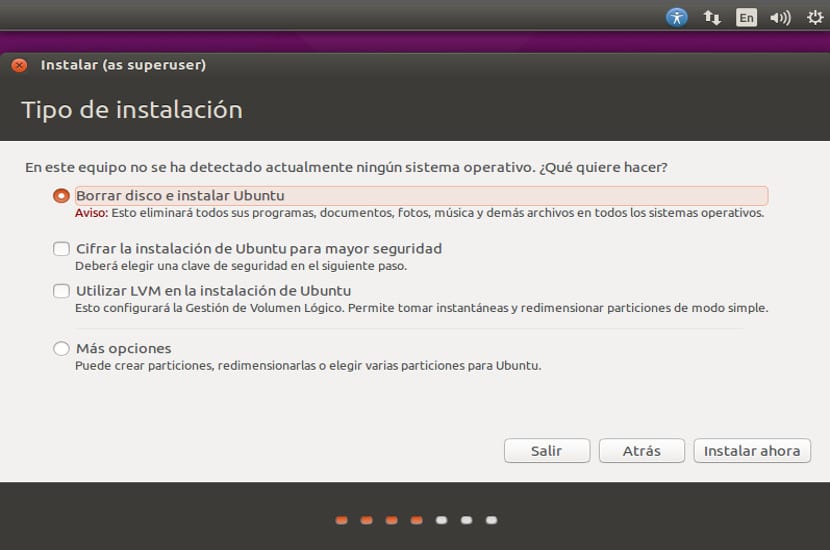
Ko označimo možnosti diska, pritisnemo next in prikaže se zaslon s časovnim pasom, v mojem primeru iz Španije, Madrida in naslednjega okvira.
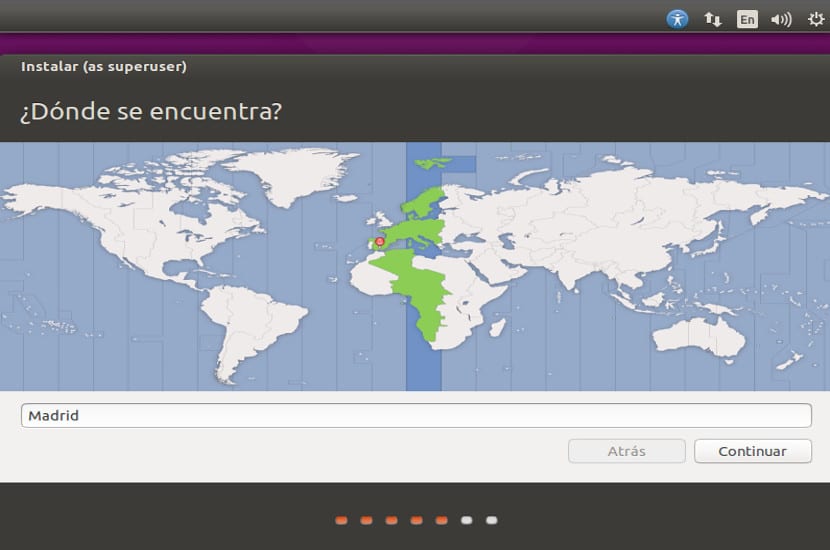
Zdaj izberemo tipkovnico in jezik, nato pritisnemo next.
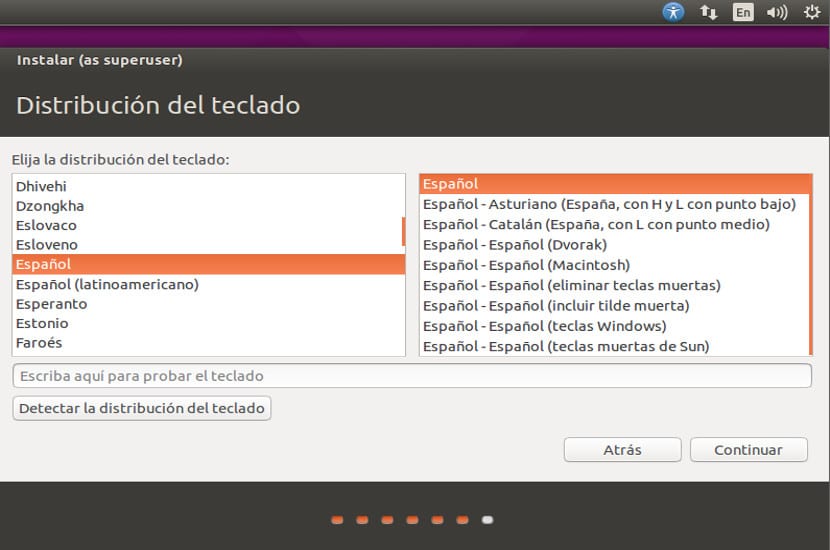
Zdaj je čas, da ustvarite uporabnike.
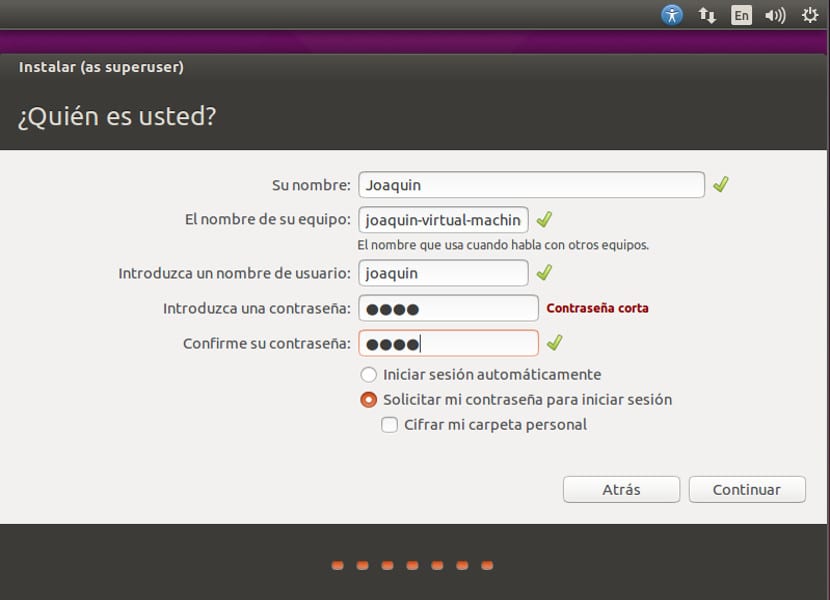
V tem primeru vam Ubuntu omogoča, da ustvarite samo enega uporabnika, ki bo skrbnik, izpolnimo svoje podatke in izberemo, kako začeti sejo, nato pa kliknemo naprej. ZELO POMEMBNO!! Ne pozabite gesla, če ga lahko zapišete na list papirja.
Po tem se bo začela namestitev Ubuntu 15.04 Vivid Vervet.
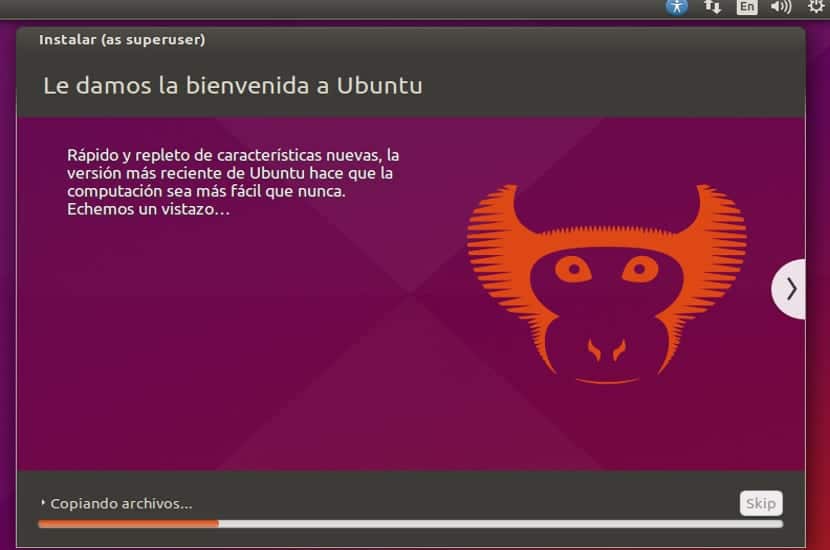
Čeprav traja le malo časa, da ga namestite, imate dovolj časa, da si med namestitvijo pripravite kavo ali greste kaj narediti, saj se na koncu prikaže okno z vprašanjem, ali želite znova zagnati ali nadaljevati, ni nevarnosti in lahko izgubite čas, ki si ga želite. Ko končate, pritisnite gumb "Znova zaženi" in odstranite disk, da se namestitev ne začne znova.
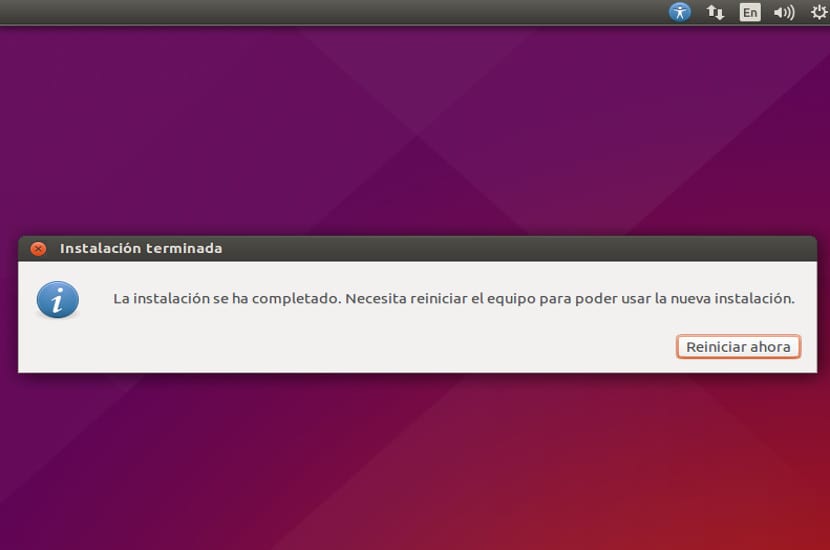
Ubuntu 15.04 Vivid Vervet po namestitvi
Ubuntu 15.04 Vivid Vervet že imamo, zato ga moramo zdaj prilagoditi. Najprej bomo odprli terminal s pritiskom na tipko Control + Alt + T
Tam pišemo naslednje:
sudo add-apt-repository ppa:atareao/atareao sudo add-apt-repository ppa:webupd8/webupd8 sudo apt-get update sudo apt-get upgrade
In začnemo z namestitvijo programov:
sudo apt-get install oracle-java7-installer
To bo namestilo Javo
sudo apt-get install adobe-flashplugin
S tem boste namestili vtičnik flash za naš brskalnik.
sudo apt-get install vlc
To bo namestilo multimedijski program VLC
sudo apt-get install gimp
S tem boste namestili program Gimp
sudo apt-get install unity-tweak-tool
S tem boste v sistem namestili program Unity Tweak za konfiguriranje in spreminjanje namizja Unity.
sudo apt-get install calendar-indicator
S tem boste namestili koledar, ki je sinhroniziran z našimi koledarji kot iCalendar.
sudo apt-get install my weather-indicator
S tem boste namestili kazalnik časa za tiste, ki ga želijo vedeti. Tu smo pred kratkim razložili, kako se spremeniti tema namizja, nekaj koristnega, če vam novi vmesnik Ubuntu 15.04 Vivid Vervet ni všeč.
Zdaj gremo v sistemske nastavitve in gremo na zavihek "Varnost in zasebnost”, Tam bomo sistem konfigurirali, kot se nam zdi primerno za zaščito naših podatkov. Če se vrnemo nazaj, gremo zdaj na "Programska oprema in posodobitve" in izberemo zavihek "Dodatni gonilniki”Krmilnike, za katere želimo, da jih uporablja naš sistem, pritisnemo blizu in že lahko rečemo, da imamo svoj sistem pripravljen in pripravljen za njegovo delovanje.
Si lahko omislite kaj drugega po namestitvi ubuntu 15.04 Vivid Vervet?
Zaključek
Po vsem tem že imamo svoj Ubuntu 15.04 Vivid Vervet, da bo deloval s polno zmogljivostjo, zdaj prepuščam ostalo v vaših rokah. Vem, da obstajajo bistvene stvari, na katere smo pozabili, kako namestiti IDE oz sistemski monitorVendar so takšne stvari namenjene naprednim uporabnikom, ta priročnik pa za začetnike, zato je pomanjkanje nekaterih tem.
Čeprav mi ni všeč ime prispevka "Vodnik za nesramne", se nihče ne rodi, ki bi poznal gospoda skrbnika.
Torej vodnik za TORPES, če je v načinu v živo.
Pozdravljeni,
Vem, da je to vodnik za okorne (slabo ime ...) in da večina ljudi nima dovolj znanja, da bi lahko sama upravljala svoj računalnik, ampak nasvet. Zagon namestitve z namestitvijo Jave in Flasha je ... z mojega vidika najslabša stvar.
Ne poznam podpore za html5, ki obstaja v brskalnikih v Ubuntuju, toda spodbujanje ljudi brez znanja k namestitvi jave / flash, dinamičnega dua z varnostnimi težavami in težavami z zmogljivostjo, ni najboljše priporočilo za začetek
Predlog: Ne bom rekel, ali je naslov ali kaj namestiti pravilno ali napačno, vendar priporočam uporabo "unetbootin" za ustvarjanje zagonskega pendrive in namestitev sistema. Včeraj sem to storil, da sem namestil Ubuntu Mate in deluje popolnoma. DVD-ja ni treba zapisati.
Če tega niste vedeli, poskusite.
Tudi če nameravate migrirati iz operacijskega sistema Windows na Linux ali uporabljati WINE, obstaja Universal USB Installer, veliko bolj popoln kot UNetbootin.
pravilno je, DVD za namestitev OS ni potreben. in predlagam vam tudi, da spremenite ime prispevka.
Ditrojoping korak: B. Še dolgo bom ostal na ležalniku na udobnem in prijetnem ležalniku Kubuntu in jim na koncu celo nekaj podaril (čas je, da popustim nekaj denarja)
naslov se mi je zdel nekoliko dober, bolje bi bilo "Vodič za noobs"
Kakšna je razlika med "Ubuntu" in "Ubuntu Server" ???
Strinjam se s komentarji. Bolj kot za okorne bi bilo vodilo za novince.
Ukaz "sudo add-apt-repository ppa: webupd8 / webupd8" ni pravilen in priporočam namestitev jave 8, saj je najbolj stabilna in posodobljena različica (http://tecadmin.net/install-oracle-java-8-jdk-8-ubuntu-via-ppa/)
pozdrav
Vprašanje novinca, kako ustvariti zaganjalnik. Poskušal sem namestiti ploščo gnome. Nato ustvari povezavo (gnome-desktop-item-edit ~ / Desktop –create-new) in nato postavi sudo pred ukaz, vendar ne naredi ničesar (niti napake, na primer, ko potrebuješ dovoljenja od svojega) , pravzaprav je malo časa za namestitev gnome-plošče preskočila napaka.
Odgovorim si, končal sem namestitev Arrow. Povezavo sem ustvaril tako, da sem datoteko izbral iz nautilusa (z njim), ki sem mu kasneje dodal pripono .desktop (ker mislim, da povezave nisem pravilno naredil z Arrow in je nisem dal) ...
http://askubuntu.com/questions/330781/how-to-create-launcher-for-application
Žal sem se motil, hotel sem reči Arronax no Arrow.
pomagajte !!! Sem eden od okornih. Ubuntu 14.04 je ponudil namestitev nove različice. Sledil sem njegovemu nasvetu in zdaj računalnik doseže točko, da zahteva kodo za dostop, nato pa za vedno prikaže temen zaslon! Enako se zgodi, če poskušam vstopiti kot gost. Računalnik normalno deluje z okni ...... Kakšen nasvet? ... Hvala
Če imate kopijo datotek, prenesite različico 15.04 v CD z živo za svojo arhitekturo in jo znova namestite s prenesenega DVD-ja, preverite, ali vam daje možnost popravljanja. To se običajno zgodi z upraviteljem posodobitev za spremembe distribucije. Spremembe je vedno vredno narediti z namestitvenega DVD-ja ali zagonskega pendriva s sliko iso. Sreča
Živjo, precej sem novinec v ubuntuju, nameščen je imel različico 14.12 lubuntuja, pred nekaj dnevi pa sem prenesel posodobitev 15.04, zdaj pa vsakič, ko vklopim računalnik, ostane v stanju mirovanja, dokler se ne dotaknem napajanja znova in prijava se konča. Ali kdo ve, zakaj se to zgodi?
Neroden ...
Pozdravljeni, že nekaj dni uporabljam ubuntu 15.04, vse je v redu, v celoti uporabite spremembo macbuntu in v svojem okolju imam samo eno napako, moja težava je, da v menijski vrstici ne vidim indikatorja trenutnega vhodnega vira, tudi čeprav imam potrditveno polje prikazano v razdelku "Sistemske nastavitve / tipkovnica / vnos besedila", zahvaljujoč se vsem, ki poskušajo pomagati ...
Stara sem 81 let in ne motijo me vaši koncepti, čestitke za vaš način življenja in če verjamete ali ne verjamete, da obstaja stvarnik vesolja, vam želim pomagati pri vsem. Hvala z vsemi svojimi srce hvala ne pusti nogam, da se ti umaknejo hvala. adijo
pihaj jim psice
%> LINUX = TO JE KAKOVOST IN DOBRO 1 SAMO LOŠE, DA POTEKA PO 3 LETIH RAZDELITVE ZADNJE MANJ KOT Q WINDOWS POSODOBLJENJA, KI JIH ŽELIM PRIDRŽATI VSE DISTRIBUCIJE, DA BOMO PRENESELI NEŠTO Z VEČ PODPORNIMI TISKALNIKI IN SEDAVERJI LETA Linux Unut / všeč mi je, ker se ne okuži z ničemer in da brskam po straneh Super Nude Girs! - In Rotten PenDriver sem postavil v vladni virus, policiji se nič ne zgodi. Linux je največ, kar je ustvarila Zveza ljudi. Q Ne zahteva ničesar v zameno, samo Q Uporabite, da bo znano
install oracle -java 7 ne namesti ———- adobe niti enotnost-poteg orodje niti in moje vreme moje ni prepoznano
po namestitvi vsega tega ubuntu 15.04 je še vedno počasen, a počasen kot želva
Mislil sem, da grem počasi, ostal sem s prijateljem, da me je lahko gledal, a vidim, da tudi drugi. Imam še en problem, ki me zelo enostavno odreže. Glasba
Pozdravljeni vsi, ni vse, kar blešči, dobro. Po namestitvi vseh skladišč in se zdi dobro, se pojavijo plakati s težavami s sistemom, več plakatov, ki postanejo moteči, saj morajo pošiljati in prijavljati napake. Lep pozdrav in še vedno uporabljam Ubuntu
Lahko noč, kolegi, imam vprašanje, no, ne morem namestiti te aplikacije za programiranje.
hvala za nespretne ... spomnite se po očetu fizike ... vi ste nevedni tega, kar jaz vem, jaz pa nevednega, kar vi veste ...... TEGA, KI JE PREJEMO, DAJTE ..... MOJ PROFESOR, BREZ ZALOŽENJA Rekel je, da moraš razložiti domnevo, da sta brutalna ali ko narediš robot ...
Živjo, ali imaš izkušnje z namestitvijo tega Ubuntuja na Intel Nuc? Borim se in nikakor ne morem narediti, da gre za novo 5. generacijo I5 (so že na 6.), gre za Mini PC
Včasih imam težave z grafiko, včasih sem se po namestitvi ponovno zagnala, preizkusila sem več ISO-jev in z več programi (USB Creator, UNETBootin ...)
hvala